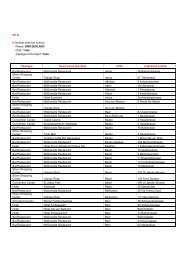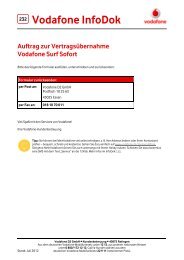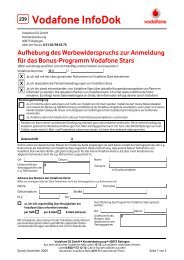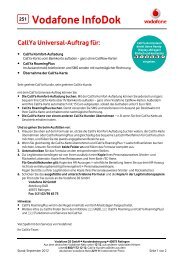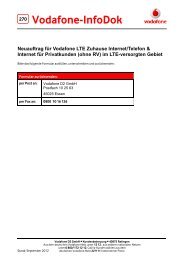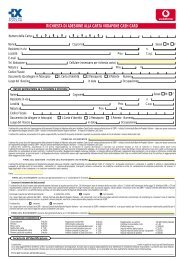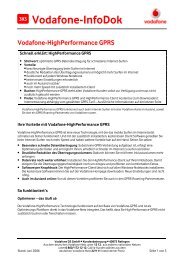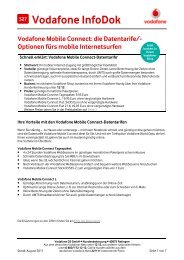Infodok 770: Einstellungen für das Siemens A31
Infodok 770: Einstellungen für das Siemens A31
Infodok 770: Einstellungen für das Siemens A31
Erfolgreiche ePaper selbst erstellen
Machen Sie aus Ihren PDF Publikationen ein blätterbares Flipbook mit unserer einzigartigen Google optimierten e-Paper Software.
<strong>770</strong> Vodafone-InfoDok<br />
So konfigurieren Sie Ihr Handy:<br />
<strong>Einstellungen</strong> <strong>für</strong> <strong>das</strong> <strong>Siemens</strong> <strong>A31</strong><br />
Machen Sie Ihr Handy fit <strong>für</strong> Services wie Vodafone live!, oder Vodafone-MMS. In diesem InfoDok finden Sie alle<br />
Informationen, um Ihr Handy <strong>für</strong> die wichtigsten unterstützten Vodafone-Services einzurichten. Schritt <strong>für</strong> Schritt<br />
werden Sie durch alle erforderlichen Menüs geführt.<br />
Vodafone-WAP (GPRS)<br />
Wenn Sie mit Ihrem Handy bereits gut vertraut sind, können Sie Vodafone-WAP (GPRS) direkt mit folgenden<br />
Parametern einrichten:<br />
Menü <strong>Einstellungen</strong> / Datenverbindung / Daten-Service<br />
Profilname: VFD2 WAP GPRS<br />
GPRS-Daten aktiviert: Ja<br />
APN: wap.vodafone.de<br />
Menü: Surf & Fun /Internet / Profile<br />
Profilname : VFD2 WAP GPRS<br />
IP-Adresse: 139.007.029.001<br />
Port: 9201<br />
Startseite: http://live.vodafone.com<br />
GPRS Ablaufzeit: 5<br />
Verbind.Profil: VFD2 WAP GPRS<br />
Vodafone-WAP Schritt-<strong>für</strong>-Schritt<br />
1. Öffnen Sie <strong>das</strong> Menü.<br />
2. Wählen Sie "<strong>Einstellungen</strong>" (Werkzeug-Symbol).<br />
3. Wählen Sie "Datenverbindungen".<br />
4. Wählen Sie "Daten-Service".<br />
5. Wählen Sie "MMS/WAP“.<br />
6. Blättern Sie zu einem nicht verwendeten Eintrag (z. B. 5) und drücken Sie die rechte Display-Taste<br />
("Optionen“),<br />
7. Wählen Sie "Umbenennen“.<br />
8. Löschen Sie die nicht erforderlichen Zeichen, indem Sie die linke Display-Taste gedrückt halten.<br />
Vodafone D2 GmbH • Kundenbetreuung • 40875 Ratingen<br />
Aus dem deutschen Vodafone-Netz unter 12 12, aus anderen nationalen Netzen<br />
unter 0 800/172 12 12. CallYa-Kunden wählen aus dem<br />
Stand: August 2006 deutschen Vodafone-Netz 22 9 11 (netzinterner Preis).<br />
Seite 1 von 6
<strong>770</strong> Vodafone-InfoDok<br />
9. Geben Sie VFD2 WAP GPRS ein und drücken Sie die rechte Display Taste ("Sichern").<br />
Tipps:<br />
Um zwischen Groß- und Kleinschreibung zu wechseln oder "T9" auszuschalten, drücken Sie die Taste "#" so<br />
oft, bis der gewünschte Modus angezeigt wird.<br />
Um eine Ziffer einzugeben, halten Sie die entsprechende Taste gedrückt.<br />
Um ein Leerzeichen einzugeben, drücken Sie einmal die Taste "1".<br />
10. Drücken Sie die rechte Display-Taste ("Optionen").<br />
11. Wählen Sie "Einst. Ändern“.<br />
12. Im Display wird die Meldung "Veränderung. könn. Anwend. beeinflussen. Fortsetzen?" angezeigt. Drücken Sie<br />
zur Bestätigung die linke Display-Taste ("Ja").<br />
13. Blättern Sie zu "GPRS-Daten" und drücken Sie die rechte Display-Taste ("Ändern").<br />
14. Geben Sie als "APN" wap.vodafone.de ein und drücken Sie die rechte Display-Taste ("Sichern").<br />
Tipp: Um einen Punkt einzugeben, drücken Sie einmal die Taste "0".<br />
15. Vergewissern Sie sich, <strong>das</strong>s die Einstellung "GPRS-Daten" aktiviert ist (Häkchen gesetzt). Falls nicht, drücken<br />
Sie die linke Display-Taste ("Ein").<br />
16. Halten Sie kurz die Auflegen-Taste gedrückt, um zur Ausgangs-Anzeige zurückzukehren.<br />
17. Öffnen Sie <strong>das</strong> Menü.<br />
18. Wählen Sie "Surf & Fun" (Weltkugel-Symbol).<br />
19. Wählen Sie "Internet“.<br />
20. Wählen Sie "Profile“.<br />
21. Blättern Sie zu einem nicht verwendeten Eintrag (z. B. Profil Fünf) und drücken Sie die linke Display-Taste<br />
("Ändern").<br />
22. Löschen Sie die nicht erforderlichen Zeichen, indem Sie die linke Display-Taste gedrückt halten. Geben<br />
Sie als Profilname VFD2 WAP GPRS ein und drücken Sie die rechte Display-Taste ("Sichern").<br />
Tipps:<br />
Um zwischen Groß- und Kleinschreibung zu wechseln oder "T9" auszuschalten, drücken Sie die Taste "#" so<br />
oft, bis der gewünschte Modus angezeigt wird.<br />
Um eine Ziffer einzugeben, halten Sie die entsprechende Taste gedrückt.<br />
Um ein Leerzeichen einzugeben, drücken Sie einmal die Taste "1".<br />
23. Blättern Sie zu "IP-Adresse" und geben Sie 139.007.029.001 ein.<br />
Tipp: Um einen Punkt einzugeben, drücken Sie einmal die Taste "0".<br />
24. Blättern Sie zu "Port" und geben Sie 9201 ein (in der Regel vorgegeben).<br />
25. Blättern Sie zu "Startseite" und geben Sie http://live.vodafone.com ein.<br />
Tipps:<br />
In der Regel ist http:// schon voreingestellt, so <strong>das</strong>s Sie lediglich live.vodafone.com eingeben müssen.<br />
Um einen Punkt einzugeben, drücken Sie einmal die Taste "0".<br />
26. Blättern Sie zu "GPRS Ablaufzeit" und geben Sie 5 ein.<br />
27. Blättern Sie zu "Verbind.Profil" und Sie die rechte Display-Taste ("Ändern").<br />
28. Wählen Sie VFD2 WAP GPRS aus.<br />
29. Drücken Sie die linke Display-Taste ("Sichern").<br />
30. Blättern Sie mit der Navigations-Taste zum so eben angelegten Profil "VFD2 WAP GPRS" und drücken Sie dir<br />
rechte Display-Taste ("Auswahl"). Warten Sie, bis <strong>das</strong> gewählte Profil aktiviert ist.<br />
31. Drücken Sie die rote Auflegen-Taste, um die Konfiguration zu beenden und zur Ausgangs-Anzeige<br />
zurückzukehren.<br />
Stand: August 2006 Seite 2 von 6
<strong>770</strong> Vodafone-InfoDok<br />
Um <strong>das</strong> Vodafone-WAP-Portal aufzurufen, gehen Sie wie folgt vor:<br />
1. Öffnen Sie <strong>das</strong> Menü.<br />
2. Wählen Sie "Surf & Fun" (Weltkugel-Symbol).<br />
3. Wählen Sie "Internet".<br />
4. Wählen Sie "Startseite".<br />
Vodafone-WAP (CSD)<br />
Wenn Sie mit Ihrem Handy bereits gut vertraut sind, können Sie Vodafone-WAP (CSD) direkt mit folgenden<br />
Parametern einrichten:<br />
Menü <strong>Einstellungen</strong> / Datenverbindung / Daten-Service<br />
Profilname: VFD2 WAP CSD<br />
Verbindnungstyp: ISDN<br />
Einwahlnummer: +491722290100<br />
Menü: Surf & Fun /Internet / Profile<br />
Homepage : http://live.vodafone.com<br />
IP-Adresse: 139.007.029.001<br />
CSD-Ablaufzeit: 120 Sekunden<br />
Port Nummer 9201<br />
Vodafone-WAP Schritt-<strong>für</strong>-Schritt<br />
1. Öffnen Sie <strong>das</strong> Menü.<br />
2. Wählen Sie "<strong>Einstellungen</strong>" (Werkzeug-Symbol).<br />
3. Wählen Sie "Datenverbindung".<br />
4. Wählen Sie "Daten-Service".<br />
5. Wählen Sie "MMS/WAP".<br />
6. Blättern Sie zu einem nicht verwendeten Eintrag (z. B. 5) und drücken Sie die rechte Display-Taste<br />
("Optionen").<br />
7. Wählen Sie "Umbenennen".<br />
8. Löschen Sie die nicht erforderlichen Zeichen, indem Sie die linke Display-Taste gedrückt halten. Geben Sie<br />
VFD2 WAP CSD ein und drücken Sie die rechte Display-Taste ("Sichern").<br />
Tipps:<br />
Um zwischen Groß- und Kleinschreibung zu wechseln oder "T9" auszuschalten, drücken Sie die Taste "#" so<br />
oft, bis der gewünschte Modus angezeigt wird.<br />
Um eine Ziffer einzugeben, halten Sie die entsprechende Taste gedrückt.<br />
Um ein Leerzeichen einzugeben, drücken Sie einmal die Taste "1".<br />
9. Drücken Sie die rechte Display-Taste ("Optionen").<br />
10. Wählen Sie "Einst. ändern".<br />
11. Im Display wird die Meldung "Veränderung. könn. Anwend. beeinflussen. Fortsetzen?" angezeigt. Drücken Sie<br />
zur Bestätigung die linke Display-Taste ("Ja").<br />
12. Wählen Sie "CSD-Daten".<br />
Stand: August 2006 Seite 3 von 6
<strong>770</strong> Vodafone-InfoDok<br />
13. Geben Sie als Einwahl-Nr." +491722290100 ein.<br />
Tipp: Um "+" einzugeben, halten Sie die Taste "0" gedrückt.<br />
14. Blättern zu "Ruftyp" und wählen Sie "ISDN".<br />
15. Drücken Sie die rechte Display-Taste ("Sichern").<br />
16. Vergewissern Sie sich, <strong>das</strong>s die GPRS-Daten nicht aktiviert ist (Häkchen nicht gesetzt). Falls nicht, drücken Sie<br />
die linke Display-Taste ("Aus").<br />
17. Halten Sie kurz die Auflegen-Taste gedrückt, um zur Ausgangs-Anzeige zurückzukehren.<br />
18. Öffnen Sie <strong>das</strong> Menü.<br />
19. Wählen Sie "Surf & Fun" (Weltkugel-Symbol).<br />
20. Wählen Sie "Internet".<br />
21. Wählen Sie "Profile".<br />
22. Blättern Sie zu einem nicht verwendeten Eintrag (z. B. Profil Fünf) und drücken Sie die linke Display-Taste<br />
("Ändern").<br />
23. Löschen Sie die nicht erforderlichen Zeichen, indem Sie die linke Display-Taste gedrückt halten. Geben Sie<br />
als Profilname VFD2 WAP CSD ein.<br />
Tipps:<br />
Um zwischen Groß- und Kleinschreibung zu wechseln oder "T9" auszuschalten, drücken Sie die Taste "#" so<br />
oft, bis der gewünschte Modus angezeigt wird.<br />
Um eine Ziffer einzugeben, halten Sie die entsprechende Taste gedrückt.<br />
Um ein Leerzeichen einzugeben, drücken Sie einmal die Taste "1".<br />
24. Blättern Sie zu "IP-Adresse" und geben Sie 139.007.029.001 ein.<br />
Tipp: Die Punkte zwischen den Zifferngruppen werden automatisch eingefügt.<br />
25. Blättern Sie zu "Port" und geben Sie 9201 ein (in der Regel voreingestellt).<br />
26. Blättern Sie zu "Startseite" und geben Sie http://live.vodafone.com ein.<br />
Tipps:<br />
In der Regel ist http:// schon voreingestellt, so <strong>das</strong>s Sie lediglich live.vodafone.com eingeben müssen.<br />
Um einen Punkt einzugeben, drücken Sie einmal die Taste "0".<br />
27. Blättern Sie zu "CSD Ablaufzeit" und geben Sie 120 ein.<br />
28. Blättern Sie zu "Verbind.Profil" und wählen Sie „VFD2 WAP CSD“ aus.<br />
29. Drücken Sie die linke Display-Taste ("Sichern").<br />
30. Blättern Sie mit der Navigations-Taste zum so eben angelegten Profil "VFD2 WAP CSD" und drücken Sie die<br />
rechte Display-Taste ("Auswahl"). Warten Sie, bis <strong>das</strong> gewählte Profil aktiviert ist.<br />
31. Drücken Sie die rote Auflegen-Taste, um die Konfiguration zu beenden und zur Ausgangs-Anzeige<br />
zurückzukehren.<br />
Um eine Verbindung zum Vodafone-WAP-Portal herzustellen, gehen Sie wie folgt vor:<br />
1. Öffnen Sie <strong>das</strong> Menü.<br />
2. Wählen Sie "Surf & Fun" (Weltkugel-Symbol).<br />
3. Wählen Sie "Internet".<br />
4. Wählen Sie "Startseite".<br />
Stand: August 2006 Seite 4 von 6
<strong>770</strong> Vodafone-InfoDok<br />
Vodafone-MMS<br />
Wenn Sie mit Ihrem Handy bereits gut vertraut sind, können Sie Vodafone-MMS direkt mit folgenden Parametern<br />
einrichten:<br />
Menü <strong>Einstellungen</strong> / Datenverbindung / Daten-Service<br />
Profilname: VFD2 MMS<br />
MMS Relaysrv.: http://139.7.24.1/servlets/mms<br />
IP-Einstellung: 139.007.029.027<br />
Port: 9201<br />
Verbind.-profil: VFD2 MMS<br />
Menü: <strong>Einstellungen</strong> /Dantenverbind. / Daten-Service<br />
GPRS-Daten: Ein<br />
APN event.vodafone.de<br />
Vodafone-MMS Schritt-<strong>für</strong>-Schritt<br />
1. Öffnen Sie <strong>das</strong> Menü.<br />
2. Wählen Sie "<strong>Einstellungen</strong>" (Werkzeug-Symbol).<br />
3. Wählen Sie "Datenverbindung".<br />
4. Wählen Sie "Daten-Service".<br />
5. Wählen Sie "MMS, WAP".<br />
6. Blättern Sie zu einem nicht verwendeten Eintrag (z. B. 5) und drücken Sie die rechte Display-Taste<br />
("Optionen").<br />
7. Wählen Sie "Umbenennen".<br />
8. Löschen Sie die nicht erforderlichen Zeichen, indem Sie die linke Display-Taste gedrückt halten und geben<br />
Sie VFD2 MMS ein.<br />
Tipps:<br />
Um zwischen Groß- und Kleinschreibung zu wechseln oder "T9" auszuschalten, drücken Sie die Taste "#" so<br />
oft, bis der gewünschte Modus angezeigt wird.<br />
Um eine Ziffer einzugeben, halten Sie die entsprechende Taste gedrückt.<br />
Um ein Leerzeichen einzugeben, drücken Sie einmal die Taste "1".<br />
9. Drücken Sie die rechte Display-Taste ("Sichern").<br />
10. Drücken Sie die rechte Display-Taste ("Optionen") und wählen Sie "Einst. ändern".<br />
11. Im Display wird die Meldung "Veränderung. könn. Anwend. beeinflussen. Fortsetzen?" angezeigt. Drücken Sie<br />
zur Bestätigung die linke Display-Taste ("Ja").<br />
12. Blättern Sie zu "GPRS-Daten" und drücken Sie die rechte Display-Taste ("Ändern").<br />
13. Geben Sie als "APN" event.vodafone.de ein und drücken Sie die rechte Display-Taste ("Sichern").<br />
Tipp: Um einen Punkt einzugeben, drücken Sie einmal die Taste "0".<br />
14. Vergewissern Sie sich, <strong>das</strong>s die Einstellung "GPRS-Daten" aktiviert ist (Häkchen gesetzt). Falls nicht, drücken<br />
Sie die linke Display-Taste ("Ein").<br />
15. Halten Sie kurz die Auflegen-Taste gedrückt, um zur Ausgangs-Anzeige zurückzukehren.<br />
16. Öffnen Sie <strong>das</strong> Menü.<br />
17. Wählen Sie "Meldungen" (Briefumschlag-Symbol).<br />
Stand: August 2006 Seite 5 von 6
<strong>770</strong> Vodafone-InfoDok<br />
18. Wählen Sie "<strong>Einstellungen</strong>".<br />
19. Wählen Sie "MMS-Profile".<br />
20. Blättern Sie zu einem nicht verwendeten Profil ("leer") und drücken Sie die rechte Display-Taste ("Optionen").<br />
21. Wählen Sie "Umbenennen".<br />
22. Löschen Sie die nicht erforderlichen Zeichen, indem Sie die linke Display-Taste gedrückt halten und geben<br />
Sie VFD2 MMS ein.<br />
23. Drücken Sie die rechte Display-Taste ("OK").<br />
Tipps:<br />
Um zwischen Groß- und Kleinschreibung zu wechseln oder "T9" auszuschalten, drücken Sie die Taste "#" so<br />
oft, bis der gewünschte Modus angezeigt wird.<br />
Um eine Ziffer einzugeben, halten Sie die entsprechende Taste gedrückt.<br />
Um ein Leerzeichen einzugeben, drücken Sie einmal die Taste "1".<br />
24. Drücken Sie die rechte Display-Taste ("Optionen").<br />
25. Drücken Sie die rechte Display-Taste ("Optionen") und wählen Sie "Einst. ändern".<br />
26. Wählen Sie "MMS Relaysrv." und geben Sie http://139.7.24.1/servlets/mms ein.<br />
Tipps:<br />
In der Regel ist http:// schon voreingestellt, so <strong>das</strong>s Sie lediglich 139.7.24.1/servlets/mms eingeben<br />
müssen.<br />
Um eine Ziffer einzugeben, halten Sie die entsprechende Taste gedrückt.<br />
Um einen Punkt einzugeben, drücken Sie einmal die Taste "0".<br />
Um einen Schrägstrich einzugeben, drücken Sie 12-mal die Taste "0".<br />
27. Drücken Sie die rechte Display-Taste ("OK").<br />
28. Wählen Sie "IP-Einstellung" und geben Sie 139.007.029.017 ein.<br />
Tipp: Die Punkte zwischen den Zifferngruppen werden automatisch eingefügt.<br />
29. Blättern Sie zu "Port" und geben Sie 9201 ein.<br />
30. Wählen Sie "2. IP-Adresse" und geben Sie erneut 139.007.029.017 ein.<br />
Tipp: Die Punkte zwischen den Zifferngruppen werden automatisch eingefügt.<br />
31. Wählen Sie "2. Port" und geben Sie erneut 9201 ein.<br />
32. Drücken Sie die rechte Display-Taste ("OK").<br />
33. Wählen Sie "Verbind.-profil".<br />
34. Wählen Sie "VFD2 MMS" aus und drücken Sie die rechte Display-Taste ("OK").<br />
35. Drücken Sie einmal die rote Auflegen-Taste und blättern Sie zu "VFD2 MMS".<br />
36. Drücken Sie die linke Display-Taste ("Aktiv.").<br />
37. Halten Sie kurz die Auflegen-Taste gedrückt, um zur Ausgangs-Anzeige zurückzukehren und die<br />
Konfiguration abzuschließen.<br />
Sie können jetzt MMS-Nachrichten senden und empfangen.<br />
Viel Spaß mit den mobilen Services von Vodafone.<br />
Ihre Vodafone-Kundenbetreuung<br />
Stand: August 2006 Seite 6 von 6